
U盘作为一种便捷的存储工具,被广泛应用于文件传输、数据备份等多种场景。然而,有时我们会遇到U盘只能读取但无法写入的问题,这不仅影响了使用体验,也可能导致重要数据无法更新或保存。针对这一常见问题,本文将从实际案例出发,详尽讲解“U盘只能读取不能写入怎么办”,并提供多种解决方案,帮助用户轻松搞定这一烦恼。
一、U盘只能读取不能写入的常见原因
在解决问题之前,首先要明确导致U盘只能读不能写的原因。一般来说,常见原因包括:
1. U盘写保护开关开启:部分U盘设有机械写保护开关,一旦开启即禁止写操作。
2. 文件系统权限限制:U盘的文件系统(如NTFS、FAT32等)权限设置不当,导致无法写入。
3. U盘被设置为“只读”属性:操作系统或者U盘自身设置了只读模式。
4. 软件或病毒导致写保护:某些病毒或者安全软件会对U盘设置写保护以防止数据写入。
5. 硬件故障:U盘硬件损坏或老化可能导致写入功能受限。
二、解决U盘只能读不能写的7种有效方法
1. 检查U盘上的机械写保护开关
部分U盘设计有物理开关,开启写保护功能。用户应仔细检查U盘侧面或背面,确认开关是否处于“写保护”位置。如果是,只需拨动开关关闭即可恢复写入功能。
2. 使用Windows磁盘属性取消只读属性
在电脑上插入U盘,右键点击U盘盘符,选择“属性”,查看“常规”标签页是否勾选了“只读”。如果有,则取消勾选,点击“确定”。如果选项不可更改,可尝试以下命令修复。
3. 通过命令提示符取消写保护
具体操作步骤如下:
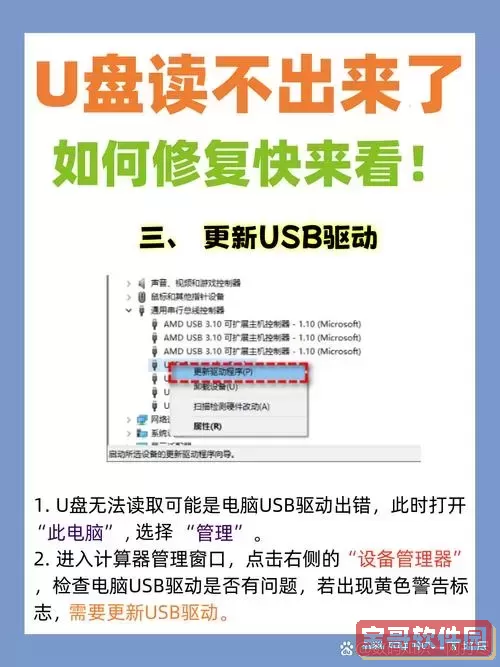
(1)按Win+R,输入“cmd”,按Ctrl+Shift+Enter以管理员身份运行命令提示符。
(2)输入命令“diskpart”并回车。
(3)输入“list disk”查看磁盘列表,确认U盘编号。
(4)输入“select disk X”(X为U盘编号),回车。
(5)输入“attributes disk clear readonly”,回车。
(6)关闭窗口,重新尝试写入。
4. 格式化U盘
若以上步骤无效,可能是文件系统损坏。建议备份U盘数据,右键U盘选择“格式化”,格式选FAT32或exFAT,快速格式化后再尝试写入。注意格式化会清空数据,务必提前备份。此方法对解决文件系统错误非常有效。
5. 检查并关闭第三方安全软件的写保护
某些杀毒软件或安全工具可能会自动启用写保护功能,防止病毒写入U盘。此时应暂时关闭相关软件或在软件内找到写保护选项并撤销。
6. 使用第三方U盘修复工具
市面上有不少U盘修复工具,如“U盘修复大师”、“闪迪修复工具”等。这些软件能够自动检测U盘状态,修复坏道、清除写保护,提升U盘的写入能力。用户可根据厂家官网或信誉良好的软件下载平台下载安装使用。
7. 确认U盘硬件状态,考虑更换
如果U盘长期使用或曾发生物理损坏,可能导致只读状态无法解除。此时建议更换新的U盘,保障数据安全和使用效率。
三、使用注意事项及防护建议
为避免U盘读写异常,用户应注意:
1. 定期备份重要文件,减少数据丢失风险。
2. 及时关闭U盘,避免数据写入中断。
3. 选购正规品牌U盘,保证硬件质量和售后服务。
4. 安装可信赖的杀毒软件,定期查杀病毒,防止恶意程序干扰写权限。
5. 操作系统和驱动保持更新,保障兼容性和安全性。
四、总结
“U盘只能读取不能写入”是日常使用中常见但烦人的问题,常由写保护、权限设置、文件系统错误及硬件故障等多种原因引起。通过检查机械开关、使用命令清除只读属性、格式化U盘及借助专业修复工具,可以有效恢复U盘的写入能力。若硬件损坏严重,则建议更换U盘以确保数据安全。用户应结合自身情况选择合适解决方案,同时养成良好的使用习惯,最大限度保障U盘稳定可靠运行。